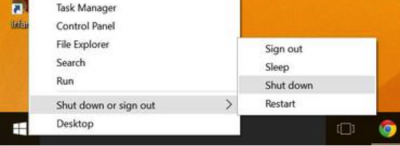Dernièrement, le fait que les ordinateurs portables s'adaptent davantage à un système de veille ou d'hibernation que l'arrêt classique classique prévaut. Cependant, de nombreux utilisateurs préfèrent éteindre complètement leurs appareils, c'est pourquoi nous allons vous parler de certaines méthodes pour pouvoir éteindre rapidement votre ordinateur Windows 10 et grattez ainsi en quelques secondes leur valeur actuelle. Pensez-y, vous pouvez partir un peu avant le travail si vous suivez nos conseils pour éteindre votre ordinateur de bureau.
Pour éteindre un ordinateur Windows 10, il faut aller sur le logo Microsoft Windos, puis cliquer sur power et plus tard cliquer sur «turn off». Il est difficile de comprendre pourquoi Microsoft a décidé de supprimer la méthode d'arrêt du bureau à une touche. Heureusement, nous avons des méthodes alternatives pour cela dont nous allons vous parler maintenant.
Reprogrammer le bouton d'alimentation
Vous appuyez sur votre bouton d'alimentation et ... l'ordinateur est suspendu, mauvais. Pourquoi ne s'éteint-il pas, si c'est le bouton marche / arrêt, pas le bouton marche / veille. Quoi qu'il en soit, la solution est reprogrammer ce bouton. Pour ce faire, nous allons à nouveau dans le moteur de recherche Cortana et saisissons «Énergie» pour entrer les options énergétiques. Une fois là-bas, nous sélectionnons simplement l'option «comportement du bouton d'alimentation», nous ouvrons simplement le menu déroulant et choisissons «éteindre», donc lorsque nous appuierons sur le bouton d'arrêt, curieusement il s'éteindra.
Ajouter un raccourci
C'est une mesure un peu archaïque, mais ça marche. Simplement avec le clic droit du bouton on sélectionne n'importe où sur le bureau pour ouvrir le menu déroulant, une fois là on clique sur «nouveau> accès direct», une barre d'écriture apparaîtra, il suffit de copier: % windir% System32 shutdown.exe / s / t 0
Et comme par magie, un raccourci apparaîtra sur le bureau qui éteindra l'ordinateur lorsque nous le presserons deux fois. C'est un peu risqué, car on pourrait faire une erreur en appuyant dessus, mais plus vite impossible.
Avec le deuxième bouton sur l'icône Windows
Si vous appuyez avec clic droit sur l'icône Microsoft Windows, un menu déroulant s'ouvrira, parmi les nombreuses options l'une est "Arrêter ou se déconnecter", là on peut choisir entre les différentes options d'alimentation habituelles, c'est un peu plus lent, mais moins n'est rien.
Nous espérons que ces conseils vous aideront à arrêter votre Windows 10 plus rapidement et à vous sortir d'un doute existentiel,